冀教版八年级全册信息技术 2.创建补间动画 课件(18张幻灯片)
文档属性
| 名称 | 冀教版八年级全册信息技术 2.创建补间动画 课件(18张幻灯片) |

|
|
| 格式 | ppt | ||
| 文件大小 | 257.5KB | ||
| 资源类型 | 教案 | ||
| 版本资源 | 冀教版 | ||
| 科目 | 信息技术(信息科技) | ||
| 更新时间 | 2020-09-16 10:49:57 | ||
图片预览






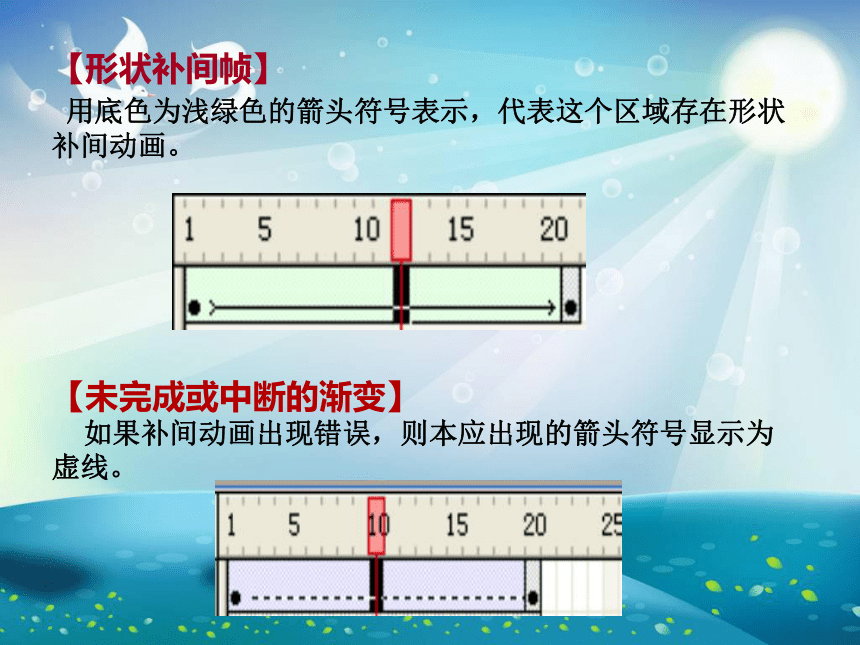
文档简介
动画
圆形变方形
学习目标
自主学习
1、形变动画的概念
2、制作原理
补间形状动画用于创建形状变化的动画效果,使一个形状变成另一个形状,同时也可以设置图形形状位置、大小、颜色的变化。
只要创建出两个关键帧中的对象,其他过渡帧便可以通过Flash自己制作出来。
某一个关键帧中的图形形状逐步过渡到另外一个关键帧中的图形形状。
所谓渐变就是有一个逐渐变化的过程。
【形状补间帧】
用底色为浅绿色的箭头符号表示,代表这个区域存在形状补间动画。
布置任务
任务一:——圆形变方形
任务二:——字母变形
任务三:——形状提示运用
任务一:——圆形变方形
指直接用绘图工具绘制出来的几何形状之间的变形动画。
制作步骤
(1)在第1帧绘制一个圆;
(2)在第45帧插入空白关键帧,在该帧上绘制一个方形;
(3)选中第1帧,点击属性面板的补间——形状;
任务二:字母变形
重复任务一的操作步骤,完成“C——D”的变化
提 示 :形状渐变动画只能对图形对象应用,对文字和图片必须要经过打散处理使之转变为离散图形后才能制作形状渐变动画。
执行 “修改”—“分离”将图片打散或者使用快捷键CTRL+B
任务3——形状提示运用
在制作形状补间动画时,如果使用形状提示在开始和结束形状中选择公共点,这些公共点在过渡形状中保持不变,这样就可以较为精确地控制整个形变过程。
形状提示是一个有颜色的实心小圆,上面标志着小写的英文字母,用于识别起始形状和结束形状中相对应的点。对于每一个形变过程,可以为它添加26个形状提示,从a标记到z标记,实际上只用几个就够了。
形状提示的运用
小结:
1、形状补间动画只能作用于形状(要对组合、实例、位图或文本对象应用形状补间动画,必须先将这些对象分离为形状)
2、
作业
运用本节课所学知识任意选题创作形状渐变效果的动画
制作要求:
选题恰当难易适度。
色彩搭配合理。
动画效果美观。
当堂检测
一、选择:
1要使用外部图片创建形状补间动画时,必须先将他们( )
A组合B转化位图为矢量图C对齐D变形
2创建形状补间动画时,应( )
A选中起始帧,在属性面板中设置“补间——形状”
B在时间轴上,直接右击“创建补间动画”
C以上都不用
二、判断
1在形状补间动画创建成功时,在时间轴上会显示一条淡紫色背景加长箭头( )
2通常导入的图片都是位图,必须要将其转化为矢量图。( )
3在改变一个矢量图形的形状、颜色,位置或一个矢量图形转化为另一个矢量图形的过程中,可以使用形状补间动画。( )
创设情境 导入新课
理解形状渐变动画的原理;
掌握形状渐变动画的制作方法;
添加形状提示点
灵活运用本课知识制作出相类似的形状渐变效果的flash动画
形状补间动画的概念
制作原理和条件
【原理】
至少有两个关键帧。
在这两个关键帧中包含必要的矢量图形。
设定了“形状补间”的动画方式。
【制作条件】
【未完成或中断的渐变】
如果补间动画出现错误,则本应出现的箭头符号显示为虚线。
形状补间动画并不是什么时候都可以实现,如果对象不是形状,而是元件、文字等,选择补间为“形状”时,将在“属性”面板中出现一个惊叹号图标,表明补间动画设置有问题,同时在时间轴上显示出的不是箭头而是虚线。点击惊叹号图标,出现出错原因解释对话框。
点击菜单栏的“修改”——分离
或者用快捷键 CTRL+B
成果展示
有哪些值得你骄傲之处?还有哪些不足?
课堂小结
作 业
当堂检测
绘制方形的时候,更改一下它的颜色、大小、位置
制作技巧
添加形状提示:
1、选择补间形状序列中的第一个关键帧
2、选择"修改">"形状">"添加形状提示"
形状补间动画口诀
形状补间动画好,动画设计离不了,
首尾两个关键帧,设置补间为形状,
文字工具需打散,导入图片需转化,
手动绘图不用管,补间形状最关键,
圆形变方形
学习目标
自主学习
1、形变动画的概念
2、制作原理
补间形状动画用于创建形状变化的动画效果,使一个形状变成另一个形状,同时也可以设置图形形状位置、大小、颜色的变化。
只要创建出两个关键帧中的对象,其他过渡帧便可以通过Flash自己制作出来。
某一个关键帧中的图形形状逐步过渡到另外一个关键帧中的图形形状。
所谓渐变就是有一个逐渐变化的过程。
【形状补间帧】
用底色为浅绿色的箭头符号表示,代表这个区域存在形状补间动画。
布置任务
任务一:——圆形变方形
任务二:——字母变形
任务三:——形状提示运用
任务一:——圆形变方形
指直接用绘图工具绘制出来的几何形状之间的变形动画。
制作步骤
(1)在第1帧绘制一个圆;
(2)在第45帧插入空白关键帧,在该帧上绘制一个方形;
(3)选中第1帧,点击属性面板的补间——形状;
任务二:字母变形
重复任务一的操作步骤,完成“C——D”的变化
提 示 :形状渐变动画只能对图形对象应用,对文字和图片必须要经过打散处理使之转变为离散图形后才能制作形状渐变动画。
执行 “修改”—“分离”将图片打散或者使用快捷键CTRL+B
任务3——形状提示运用
在制作形状补间动画时,如果使用形状提示在开始和结束形状中选择公共点,这些公共点在过渡形状中保持不变,这样就可以较为精确地控制整个形变过程。
形状提示是一个有颜色的实心小圆,上面标志着小写的英文字母,用于识别起始形状和结束形状中相对应的点。对于每一个形变过程,可以为它添加26个形状提示,从a标记到z标记,实际上只用几个就够了。
形状提示的运用
小结:
1、形状补间动画只能作用于形状(要对组合、实例、位图或文本对象应用形状补间动画,必须先将这些对象分离为形状)
2、
作业
运用本节课所学知识任意选题创作形状渐变效果的动画
制作要求:
选题恰当难易适度。
色彩搭配合理。
动画效果美观。
当堂检测
一、选择:
1要使用外部图片创建形状补间动画时,必须先将他们( )
A组合B转化位图为矢量图C对齐D变形
2创建形状补间动画时,应( )
A选中起始帧,在属性面板中设置“补间——形状”
B在时间轴上,直接右击“创建补间动画”
C以上都不用
二、判断
1在形状补间动画创建成功时,在时间轴上会显示一条淡紫色背景加长箭头( )
2通常导入的图片都是位图,必须要将其转化为矢量图。( )
3在改变一个矢量图形的形状、颜色,位置或一个矢量图形转化为另一个矢量图形的过程中,可以使用形状补间动画。( )
创设情境 导入新课
理解形状渐变动画的原理;
掌握形状渐变动画的制作方法;
添加形状提示点
灵活运用本课知识制作出相类似的形状渐变效果的flash动画
形状补间动画的概念
制作原理和条件
【原理】
至少有两个关键帧。
在这两个关键帧中包含必要的矢量图形。
设定了“形状补间”的动画方式。
【制作条件】
【未完成或中断的渐变】
如果补间动画出现错误,则本应出现的箭头符号显示为虚线。
形状补间动画并不是什么时候都可以实现,如果对象不是形状,而是元件、文字等,选择补间为“形状”时,将在“属性”面板中出现一个惊叹号图标,表明补间动画设置有问题,同时在时间轴上显示出的不是箭头而是虚线。点击惊叹号图标,出现出错原因解释对话框。
点击菜单栏的“修改”——分离
或者用快捷键 CTRL+B
成果展示
有哪些值得你骄傲之处?还有哪些不足?
课堂小结
作 业
当堂检测
绘制方形的时候,更改一下它的颜色、大小、位置
制作技巧
添加形状提示:
1、选择补间形状序列中的第一个关键帧
2、选择"修改">"形状">"添加形状提示"
形状补间动画口诀
形状补间动画好,动画设计离不了,
首尾两个关键帧,设置补间为形状,
文字工具需打散,导入图片需转化,
手动绘图不用管,补间形状最关键,
